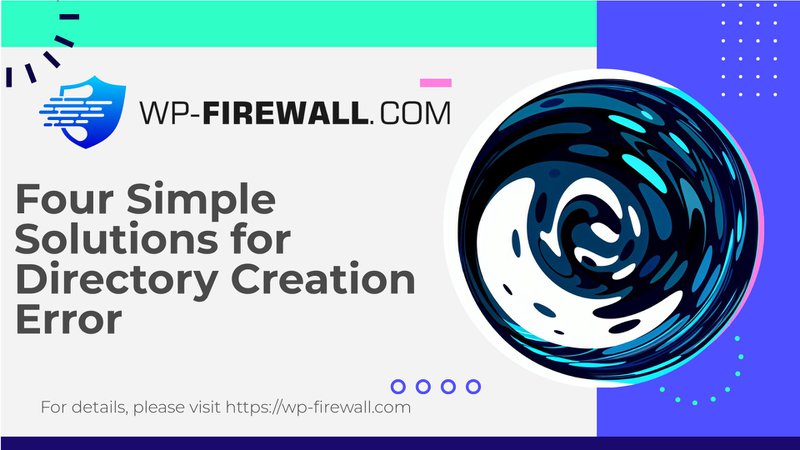
Beheben des Fehlers „Verzeichnis konnte nicht erstellt werden“ in WordPress: Eine umfassende Anleitung
Der Fehler „Verzeichnis konnte nicht erstellt werden“ in WordPress ist ein häufiges Problem, das bei der Installation von Themes oder Plugins, bei Updates oder sogar beim Hochladen von Mediendateien auftreten kann. Dieser Fehler weist normalerweise darauf hin, dass WordPress nicht über die erforderlichen Berechtigungen verfügt, um neue Verzeichnisse auf Ihrem Server zu erstellen. In diesem Artikel gehen wir auf die Ursachen ein und bieten schrittweise Lösungen zur Behebung dieses Problems, damit Ihre WordPress-Site sicher und funktionsfähig bleibt.
Die Ursachen des Fehlers „Verzeichnis konnte nicht erstellt werden“ verstehen
- Falsche Dateiberechtigungen:
WordPress erfordert bestimmte Datei- und Verzeichnisberechtigungen, um richtig zu funktionieren. Wenn diese Berechtigungen nicht richtig eingestellt sind, kann dies dazu führen, dass WordPress keine neuen Verzeichnisse erstellt oder Dateien hochlädt. Die idealen Berechtigungen für Verzeichnisse sind 755 (rwxr-xr-x), und für Dateien sollten sie 644 (rw-r–r–) sein. - Falsch konfigurierte Verzeichnispfade:
Manchmal kann es vorkommen, dass der Verzeichnispfad für Uploads in den WordPress-Einstellungen falsch konfiguriert ist. Dies kann dazu führen, dass WordPress die erforderlichen Verzeichnisse nicht erstellen kann. - Nicht genügend Speicherplatz:
Wenig Speicherplatz auf Ihrem Server kann WordPress auch daran hindern, neue Verzeichnisse zu erstellen. Überprüfen Sie unbedingt, ob ausreichend Speicherplatz verfügbar ist. - PHP-Konfigurationsprobleme:
Die PHP-Einstellungen auf Ihrem Server schränken möglicherweise das Hochladen von Dateien oder die Verzeichniserstellung ein. Das Anpassen dieser Einstellungen kann das Problem beheben.
Identifizieren des Fehlers
Um den Fehler „Verzeichnis konnte nicht erstellt werden“ zu identifizieren, können Sie die folgenden Methoden verwenden:
- WordPress Site Health Tool:
Navigieren Sie zuTools > Site-Gesundheitvon Ihrem WordPress-Dashboard aus. Klicken Sie auf dasInfound scrollen Sie nach unten zumDateisystemberechtigungenAbschnitt. Wenn Verzeichnisse alsNicht beschreibbar, weist dies auf ein Berechtigungsproblem hin. - Server-Fehlerprotokoll:
Überprüfen Sie regelmäßig das Fehlerprotokoll Ihres Servers, um detaillierte Informationen zu aufgetretenen Fehlern zu erhalten. Auf dieses Protokoll können Sie über Ihr Hosting-Dashboard oder cPanel zugreifen.
Schritte zum Beheben des Fehlers „Verzeichnis konnte nicht erstellt werden“
1. Überprüfen Sie die Verzeichnisberechtigungen
- Greifen Sie über FTP oder den Dateimanager auf Ihren Server zu:
Verwenden Sie einen FTP-Client (wie FileZilla) oder den Dateimanager Ihres Hosting-Anbieters, um auf Ihre Website-Dateien zuzugreifen. - Navigieren Sie zum Ordner wp-content:
Gehen Sie zu Ihrem WordPress-Installationsordner und navigieren Sie zuwp-InhaltVerzeichnis. - Legen Sie die richtigen Berechtigungen für wp-content/uploads fest:
Legen Sie die Berechtigungen fürUploadsOrdner auf 755 (Verzeichnisse) und 644 (Dateien). Um die Berechtigungen anzupassen, klicken Sie mit der rechten Maustaste aufUploadsVerzeichnis, dann wählen SieBerechtigungen. Setzen Sie den numerischen Wert auf 755 für Verzeichnisse und 644 für Dateien. Stellen Sie sicher, dass alle Unterverzeichnisse innerhalb desUploadsVerzeichnis haben die gleichen Berechtigungen.
2. Überprüfen Sie den Speicherplatz
- Melden Sie sich bei Ihrem Hosting-Dashboard an:
Stellen Sie sicher, dass genügend Speicherplatz verfügbar ist. Wenig Speicherplatz kann dazu führen, dass WordPress keine neuen Verzeichnisse erstellt. - Erhöhen Sie bei Bedarf den Speicherplatz:
Wenn Ihr Festplattenspeicher nicht ausreicht, sollten Sie ein Upgrade Ihres Hosting-Plans in Betracht ziehen, um sicherzustellen, dass genügend Speicherplatz für die ordnungsgemäße Funktion von WordPress vorhanden ist.
3. Versuchen Sie die manuelle Installation über FTP
- Laden Sie Dateien auf Ihren Computer herunter:
Wenn weiterhin Probleme auftreten, installieren Sie das Plugin oder Design manuell. Laden Sie die Dateien auf Ihren Computer herunter. - Dateien über FTP hochladen:
Verwenden Sie einen FTP-Client, um die Dateien direkt in das richtige Verzeichnis hochzuladen. Dadurch wird das interne Installationsprogramm von WordPress umgangen und Berechtigungsprobleme können behoben werden.
4. Verwenden Sie Ihr Hosting-Kontrollfeld
- Zugriff auf Dateiverwaltungstools:
Die meisten Hosting-Anbieter bieten in ihren Control Panels Tools zur Dateiverwaltung an. Verwenden Sie diese Tools, um Dateiberechtigungen anzupassen oder Dateien direkt hochzuladen.
5. Auf Plugin-Konflikte prüfen
- Alle Plugins vorübergehend deaktivieren:
Manchmal kann ein Plugin-Konflikt Probleme bei der Verzeichniserstellung verursachen. Deaktivieren Sie vorübergehend alle Plugins und versuchen Sie die Installation erneut.
6. Überprüfen Sie die .htaccess-Datei auf Einschränkungen
- Öffnen Sie Ihre .htaccess-Datei:
Öffnen Sie Ihr.htaccessDatei und stellen Sie sicher, dass keine Einschränkungen die Verzeichniserstellung blockieren. Suchen Sie nach unerwarteten Regeln oder Anweisungen, die die Installation beeinträchtigen könnten.
7. Kontaktieren Sie das Support-Team Ihres Hosting-Anbieters
- Holen Sie sich Hilfe:
Wenn keiner der oben genannten Schritte funktioniert, wenden Sie sich an Ihren Hosting-Anbieter. Möglicherweise kann dieser Berechtigungsprobleme lösen oder die Servereinstellungen in Ihrem Namen anpassen.
Vorbeugende Maßnahmen
So vermeiden Sie in Zukunft den Fehler „Verzeichnis konnte nicht erstellt werden“:
- Halten Sie Ihren WordPress-Kern, Ihre Plugins und Themes auf dem neuesten Stand:
Aktualisieren Sie regelmäßig Ihren WordPress-Kern sowie Ihre Plug-Ins und Designs, um sicherzustellen, dass Sie über die aktuellsten Sicherheitspatches und Funktionen verfügen. - Vermeiden Sie die Installation von Themes/Plugins aus nicht vertrauenswürdigen Quellen:
Seien Sie vorsichtig, wenn Sie Designs oder Plugins aus nicht vertrauenswürdigen Quellen installieren, da diese Malware enthalten oder falsch konfiguriert sein können. - Überprüfen Sie regelmäßig die Festplattennutzung und aktualisieren Sie den Hosting-Plan bei Bedarf:
Überwachen Sie regelmäßig Ihre Festplattennutzung und aktualisieren Sie Ihren Hosting-Plan bei Bedarf, um einen Speicherplatzmangel zu vermeiden. - Verwenden Sie ein seriöses WordPress-Sicherheits-Plugin:
Verwenden Sie ein bewährtes WordPress-Sicherheits-Plugin, um Ihre Site vor Malware und Schwachstellen zu schützen.
Abschluss
Der Fehler „Verzeichnis konnte nicht erstellt werden“ in WordPress wird häufig durch falsche Dateiberechtigungen, falsch konfigurierte Verzeichnispfade, unzureichenden Speicherplatz oder PHP-Konfigurationsprobleme verursacht. Indem Sie die oben beschriebenen Schritte befolgen – Verzeichnisberechtigungen überprüfen, Speicherplatz prüfen, manuelle Installationen über FTP versuchen, Hosting-Kontrollfelder verwenden, auf Plugin-Konflikte prüfen, .htaccess-Dateien auf Einschränkungen untersuchen und Hosting-Anbieter kontaktieren – können Sie dieses Problem effektiv beheben und sicherstellen, dass Ihre WordPress-Site sicher und funktionsfähig bleibt.
Denken Sie daran, dass regelmäßige Wartung und Liebe zum Detail entscheidend sind, um Ihre WordPress-Installation in gutem Zustand zu halten. Indem Sie diese Probleme proaktiv angehen, können Sie häufige Fehler vermeiden und einen reibungslosen Betrieb Ihrer Website sicherstellen.

